后端部署
mx-space官方文档:引言 - Mix Space 文档
我这里使用了docker部署的方式,详细步骤参考官方文档啊,大概流程如下:
安装docker
这个直接参考官方文档里的教程即可,我这里的比较复杂。
-
检查卸载老版本docker
注:docker的旧版本不一定被称为docker,docker.io 或 docker-engine也有可能,所以我们卸载的命令为:
Terminal window sudo apt-get remove docker docker-engine docker.io containerd runc -
更新软件包
Terminal window sudo apt updatesudo apt upgrade -
安装docker依赖 Docker在Ubuntu上依赖一些软件包。执行以下命令来安装这些依赖:
Terminal window sudo apt-get install ca-certificates curl gnupg lsb-release -
添加Docker官方GPG密钥 旧方法,已废弃:
Terminal window # 旧方法,已废弃curl -fsSL http://mirrors.aliyun.com/docker-ce/linux/ubuntu/gpg | sudo apt-key add -
apt-key 命令已被弃用,并且推荐使用新的方法管理 APT 密钥。具体来说,应该将 GPG 密钥放入 trusted.gpg.d 目录中,而不是使用 apt-key。
新的方法,以符合新规范的方式将 Docker 的 GPG 密钥添加到 APT 的密钥管理中
curl -fsSL https://download.docker.com/linux/ubuntu/gpg | sudo tee /etc/apt/trusted.gpg.d/docker.asc···
5. 添加Docker软件源 ```bash sudo add-apt-repository "deb [arch=amd64] http://mirrors.aliyun.com/docker-ce/linux/ubuntu $(lsb_release -cs) stable"-
安装Docker
Terminal window sudo apt-get install docker-ce docker-ce-cli containerd.io -
配置用户组(可选) 默认情况下,只有root用户和docker组的用户才能运行Docker命令。我们可以将当前用户添加到docker组,以避免每次使用Docker时都需要使用sudo。命令如下:
Terminal window sudo usermod -aG docker $USER注:重新登录才能使更改生效。
配置后可以查看通过以下命令查看docker用户组成员:
Terminal window getent group docker -
安装工具
Terminal window sudo apt-get -y install apt-transport-https ca-certificates curl software-properties-common -
重启Docker
Terminal window service docker restart
如果您成功安装了 Docker 和 Docker-Compose,可以通过以下命令查看版本:
docker -vdocker compose version拉取配置文件
cd && mkdir -p mx-space/core && cd $_
# 拉取 docker-compose.yml 文件wget https://fastly.jsdelivr.net/gh/mx-space/core@master/docker-compose.yml配置Core启动配置文件
在官方文档中填入对应配置
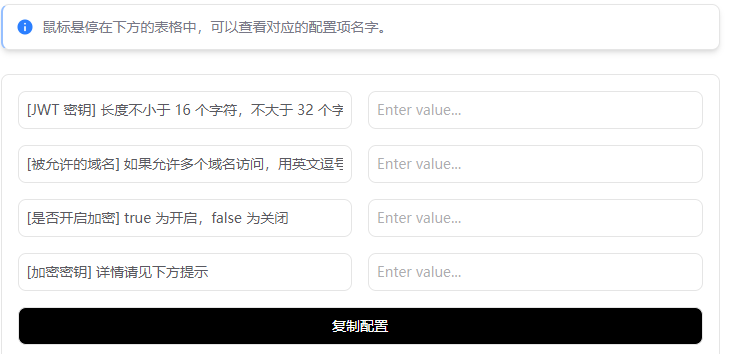
填好后,复制配置,粘贴到教程指定的docker-compose.yml 里 environment 字段中
启动Core
docker compose up -d建议先确认一下docker hub的账号是否登录,或者可以直接退出再重登一下:
docker logout # 退出登录docker login -u <用户名> # 登录我这里服务器开vpn也没法拉取镜像,所以选择本地拉取镜像并保存为.tar文件,然后传输到服务器中
-
本地通过vpn拉取镜像:
Terminal window docker compose up -d -
查看镜像:
Terminal window sudo docker compose images这里输出如下:
Terminal window CONTAINER REPOSITORY TAG IMAGE ID SIZEmongo mongo latest 15fb53a5160e 292MBmx-server innei/mx-server latest 906326c82174 164MBredis redis alpine 48501c5ad00d 24.3MB -
将所需镜像打包为
.tar文件:Terminal window sudo docker save -o mongo.tar mongosudo docker save -o mx-server.tar innei/mx-serversudo docker save -o redis.tar redis -
传到服务器,文件夹没有要求,我直接放到
mx-space/core路径下了 -
加载镜像
Terminal window sudo docker load -i mongo.tarsudo docker load -i mx-server.tarsudo docker load -i redis.tar -
验证是否成功加载
Terminal window sudo docker images -
启动
Terminal window sudo docker compose up -d
启动后可以在浏览器中访问服务器IP+2333端口来测试后端是否正常运行:
http://<服务器IP>:2333如果正常运行会显示如下界面:
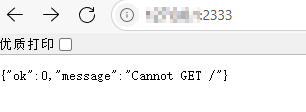
docker相关指令
exec进入容器
Docker 原生支持直接进入容器:
docker exec -it <容器ID或名称> /bin/bash例如:docker exec -it mx-server bash
ps查看容器
# 查看所有容器(包括运行中和已停止的)docker ps -a# 仅查看正在运行的容器docker ps退出终端
-
直接退出
Terminal window exit或者Ctrl+D也可以
-
保持容器运行但断开连接
如果不想终止容器内的进程,可以按以下组合键:
Terminal window Ctrl + P, Ctrl + Q -
强制终止连接(不推荐)
如果终端卡死或无响应,可以强制关闭终端窗口或使用:
Terminal window kill -9 <终端进程ID> # 极端情况下使用
配置反向代理
这里使用宝塔面板配置反向代理
安装宝塔面板
-
更新系统软件包
Terminal window sudo apt update && sudo apt upgrade -y -
安装宝塔面板
Terminal window if [ -f /usr/bin/curl ];then curl -sSO https://download.bt.cn/install/install_panel.sh;else wget -O install_panel.sh https://download.bt.cn/install/install_panel.sh;fi;bash install_panel.sh ed8484bec -
安装完成后会输出信息,需要记录一下
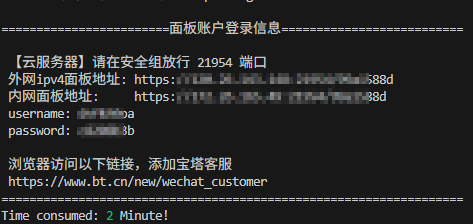
Terminal window 请选择以下其中一种方式解决不安全提醒1、下载证书,地址:https://dg2.bt.cn/ssl/baota_root.pfx,双击安装,密码【www.bt.cn】2、点击【高级】-【继续访问】或【接受风险并继续】访问教程:https://www.bt.cn/bbs/thread-117246-1-1.htmlmac用户请下载使用此证书:https://dg2.bt.cn/ssl/mac.crt========================面板账户登录信息==========================【云服务器】请在安全组放行 22622 端口外网ipv4面板地址: https://120.26.143.148:8888/cbba2002内网面板地址: https://172.26.165.49:8888/cbba2002username: 169017267@qq.compassword: General@0609浏览器访问以下链接,添加宝塔客服https://www.bt.cn/new/wechat_customer================================================================== -
登录面板后就可以将面板地址、账号、密码等修改掉了
我这里出现了一个小问题,面板设置中修改面板端口后无法访问,在命令行中使用bt命令(8)再次修改为8888才能正常使用
配置反向代理
我这里已经安装过Nginx了,但是宝塔面板中显示未安装Nginx,我搜了一下,论坛中说宝塔面板不推荐在已有环境的上进行安装使用,且无法接入管理自行安装的环境服务。所以只能手动将nginx卸载掉,重新用宝塔安装一个了
# 彻底卸载原有 Nginx(谨慎操作!)sudo apt purge nginx nginx-common nginx-core -ysudo rm -rf /etc/nginx /var/log/nginx然后在宝塔面板中重新安装nginx
进入「宝塔面板」>「网站」>「设置后端网站地址」,设置为060010.xyz
主机名随意填,记得解析
新建完站点后,「站点」>「设置」>「反向代理」>「添加反向代理」
代理名字这里方便管理就设置为 后端
目标URL: http://127.0.0.1:2333 发送域名: $host
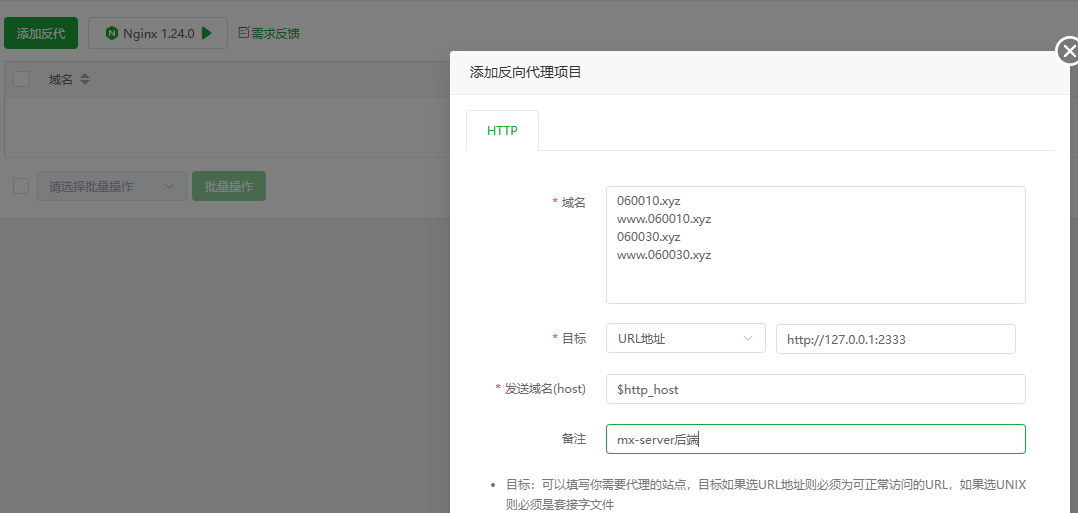
保存后点击 配置文件 将下方配置文件文本复制复制进去,记得全选删掉以前的配置
#PROXY-START/location /socket.io { proxy_http_version 1.1; proxy_buffering off; proxy_set_header Upgrade $http_upgrade; proxy_set_header Connection "Upgrade"; proxy_pass http://127.0.0.1:2333/socket.io;}
location /{ proxy_pass http://127.0.0.1:2333/; proxy_set_header Host $host; proxy_set_header X-Real-IP $remote_addr; proxy_set_header X-Forwarded-For $proxy_add_x_forwarded_for; proxy_set_header REMOTE-HOST $remote_addr;
add_header X-Cache $upstream_cache_status;
#Set Nginx Cache
set $static_fileJsNv8TWb 0; if ( $uri ~* "\.(gif|png|jpg|css|js|woff|woff2)$" ) { set $static_fileJsNv8TWb 1; expires 12h; } if ( $static_fileJsNv8TWb = 0 ) { add_header Cache-Control no-cache; }}
#PROXY-END/该配置是按照官方文档的双域名配置的,具体参考拓展内容 - Mix Space 文档的双域名部分
测试能否访问后端
上面反向代理是按照双域名(前端和后端有自己单独的域名)配置的,则后台地址就是<后端域名>/proxy/qaqdmin(也可以临时用<服务器IP>:2333/proxy/qaqdmin来访问后台)
域名解析
在域名提供商那里配置DNS解析
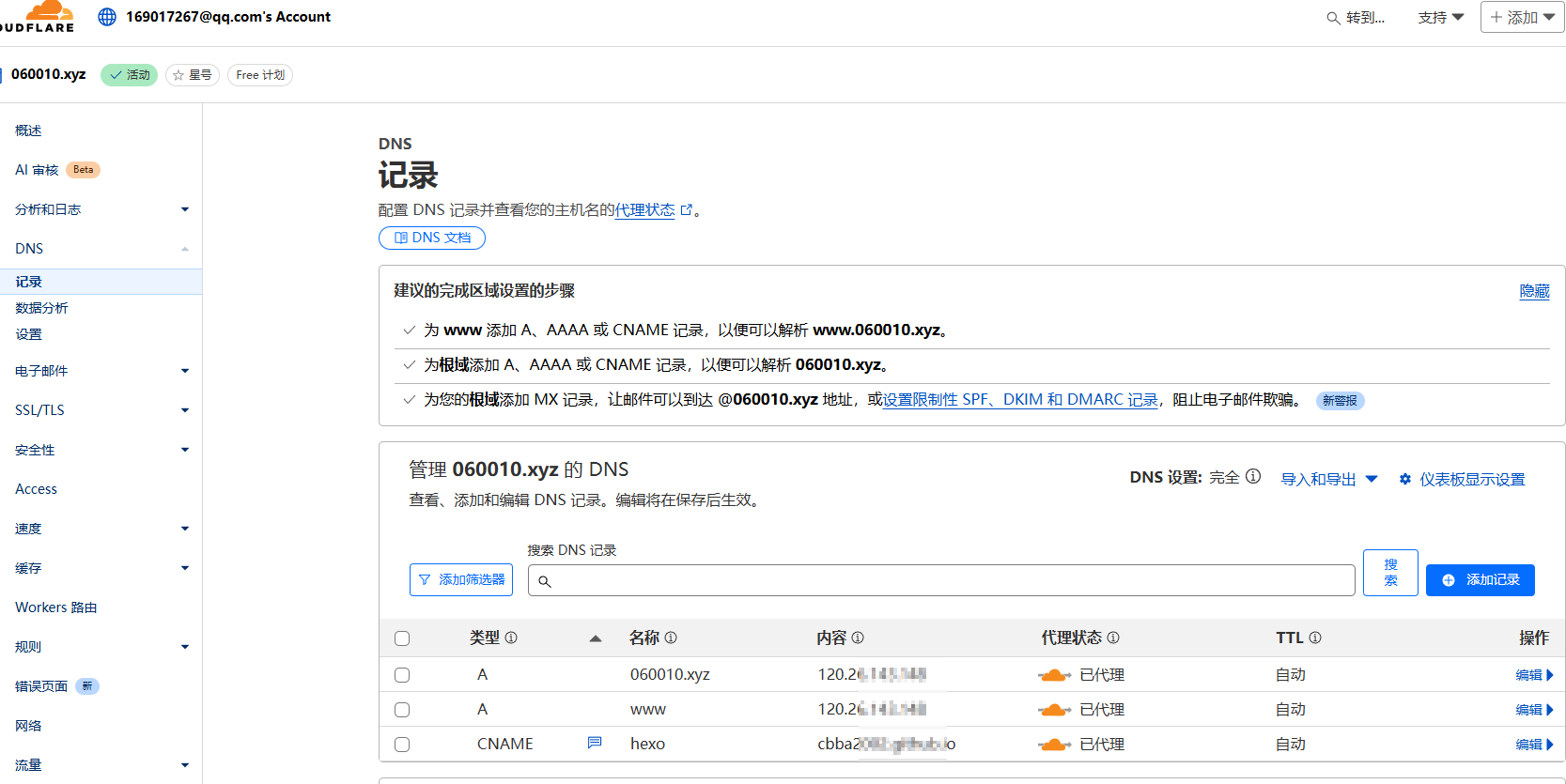
我这里配置了两个:
- 记录类型:A,解析名称:@,内容:<服务器IP地址>。这个就是060010.xyz
- 记录类型:A,解析名称:www,内容:<服务器IP地址>。这个就是www.060010.xyz
设置好域名解析后,我们在浏览器中访问这两个链接,页面会是空白或者提示”您的请求在Web服务器
中没有找到对应的站点”,这是因为我们还没有设置服务器绑定
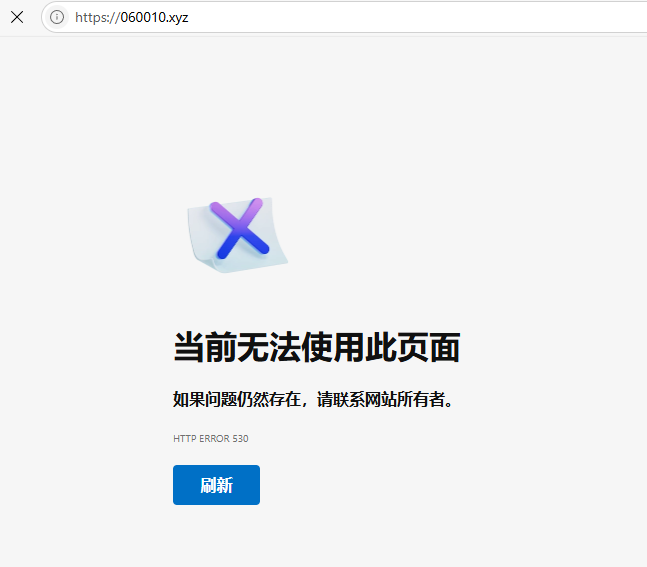
配置SSL证书
这里申请了Let’s Encrypt的免费证书,需要手动配置TXT解析来验证
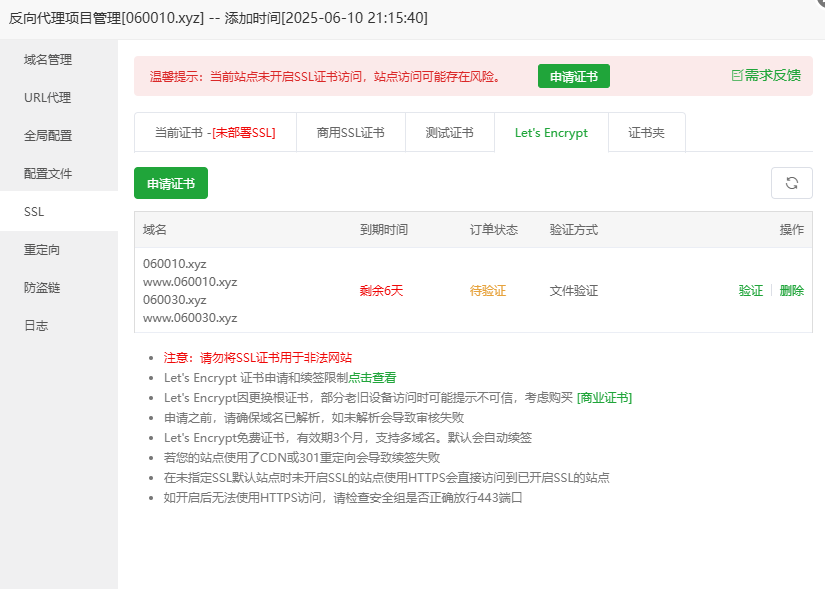
以060010.xyz的解析为例,这里给出以下内容:
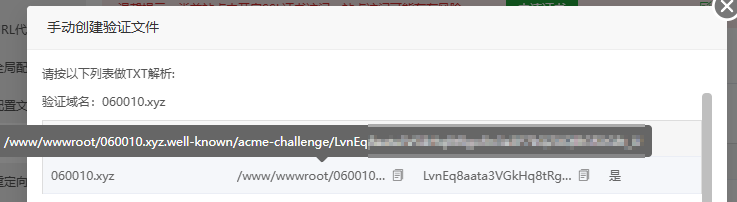
- 解析域名:060010.xyz
- 文件路径:/www/wwwroot/060010.xyz.well-known/acme-challenge/LvnEq8aat……
- 文件内容:LvnEq8aata……
只需要到域名提供商那里配置对应的TXT解析即可,这个就是填加一条解析,解析类型选TXT,名称填_acme-challenge.060010.xyz,内容填上面的文件内容,然后保存
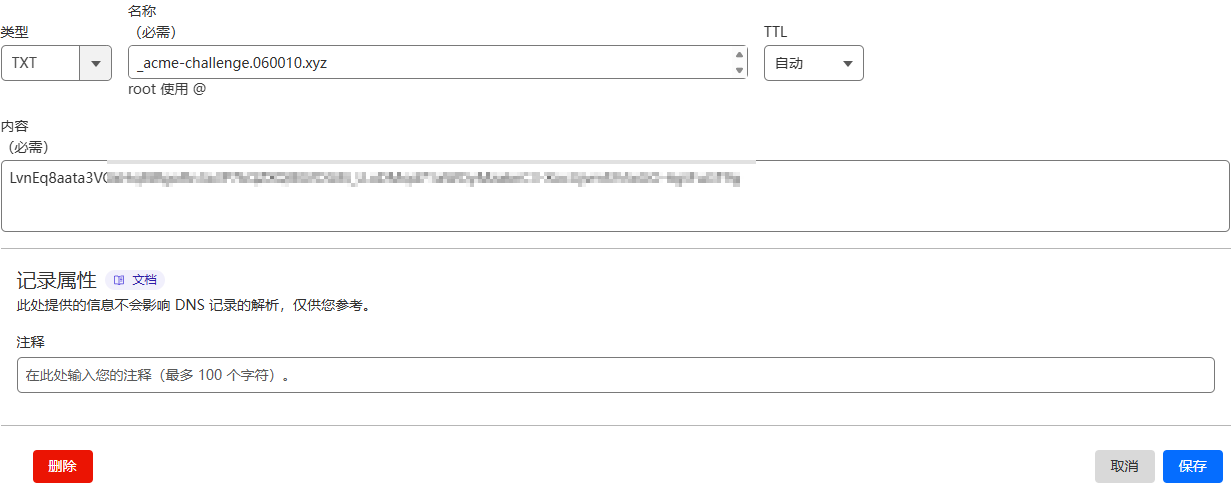
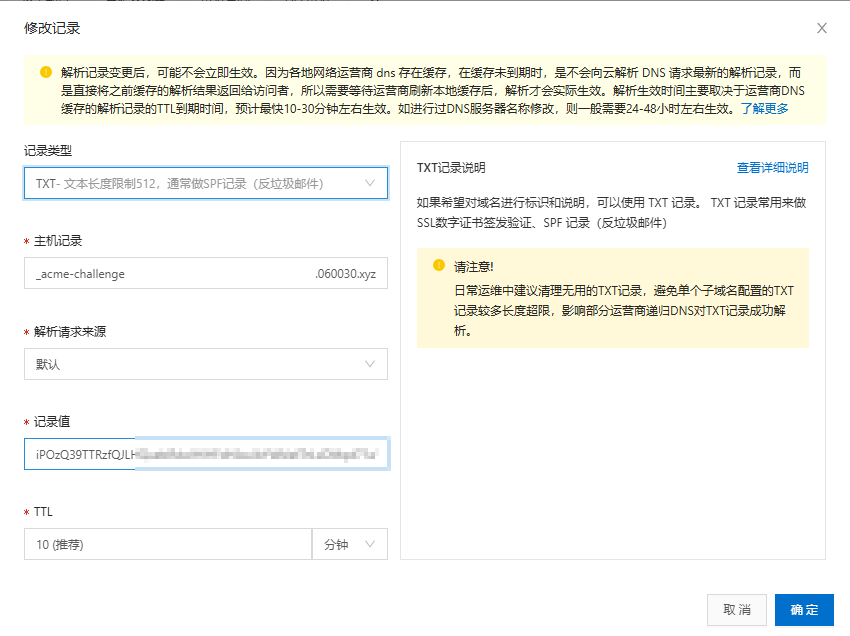
1panel配置反向代理
新的服务器安装的是1panel,所以整理了一下1panel的配置过程
首先默认已经安装了OpenResty
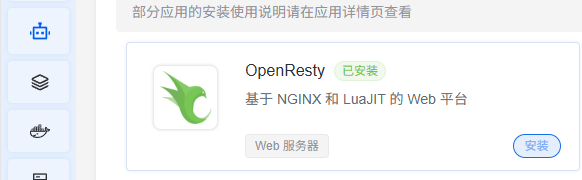
「网站」>「创建网站」>「反向代理」>「填写域名」,创建成功后,点击新建的域名右侧「操作」>「配置」>「配置文件」,打开该域名的配置文件,需要在原配置文件的基础上添加以下内容:
location /socket.io { proxy_pass http://127.0.0.1:2333/socket.io; proxy_set_header Host $host; proxy_set_header X-Real-IP $remote_addr; proxy_set_header X-Forwarded-For $proxy_add_x_forwarded_for; proxy_set_header REMOTE-HOST $remote_addr; proxy_set_header Upgrade $http_upgrade; proxy_set_header Connection "upgrade"; proxy_buffering off; proxy_http_version 1.1; add_header Cache-Control no-cache; }
location / { proxy_pass http://127.0.0.1:2333; proxy_set_header Host $host; proxy_set_header X-Real-IP $remote_addr; proxy_set_header X-Forwarded-For $proxy_add_x_forwarded_for; proxy_set_header REMOTE-HOST $remote_addr; add_header X-Cache $upstream_cache_status; }这个在宝塔面板中添加是没有问题的,但是在1panel中添加后发现了一个问题,报错大概内容是这样的(非直接复制,上下文顺序可能有问题,仅供参考):
location / in /www/sites/mx_cbba_top/proxy/root.conf:1 nginx: [emerg] 服务内部错误:stderr.2025/08/1217:46:23[emerg]379#379
configuration file /usr/local/openresty/nginx/conf/nginx.conf test failedduplicate location ”/ in /www/sites/mx_ cbba_ top/proxy/root.conf:1 nginx:
说明我在 Nginx 配置中添加了 location / 反向代理规则,但是和/www/sites/mx_ cbba_ top/proxy/root.conf中的 location / 冲突了
大概有两个解决思路:
- 删掉
root.conf中冲突的location /部分内容 - 将
root.conf中冲突的location /部分内容合并到主配置文件中,然后注释掉include行
我选择将冲突部分合并到主配置文件中,不修改原本的root.conf
root.conf中内容主要是 location / 这部分,我直接写进这个文件的 location / 部分了,合并后内容如下:
server { listen 80 ; listen [::]:80 ; listen 443 ssl ; listen [::]:443 ssl ; server_name mxserver.cbba.top; index index.php index.html index.htm default.php default.htm default.html;
# 全局代理头设置 proxy_set_header Host $host; proxy_set_header X-Forwarded-For $proxy_add_x_forwarded_for; proxy_set_header X-Forwarded-Host $server_name; proxy_set_header X-Real-IP $remote_addr; proxy_http_version 1.1; proxy_set_header Upgrade $http_upgrade; proxy_set_header Connection "upgrade";
# 日志 access_log /www/sites/mxserver_cbba_top/log/access.log main; error_log /www/sites/mxserver_cbba_top/log/error.log;
# 静态文件 location ^~ /.well-known { allow all; root /usr/share/nginx/html; }
# HTTP强制跳转HTTPS if ($scheme = http) { return 301 https://$host$request_uri; }
# SSL配置 ssl_certificate /www/sites/mxserver_cbba_top/ssl/fullchain.pem; ssl_certificate_key /www/sites/mxserver_cbba_top/ssl/privkey.pem; ssl_protocols TLSv1.3 TLSv1.2 TLSv1.1 TLSv1; ssl_ciphers ECDHE-ECDSA-AES256-GCM-SHA384:ECDHE-RSA-AES256-GCM-SHA384:ECDHE-ECDSA-CHACHA20-POLY1305:ECDHE-RSA-CHACHA20-POLY1305:ECDHE-ECDSA-AES128-GCM-SHA256:ECDHE-RSA-AES128-GCM-SHA256:DHE-RSA-AES256-GCM-SHA384:DHE-RSA-AES128-GCM-SHA256:ECDHE-RSA-AES256-SHA384:ECDHE-RSA-AES128-SHA256:!aNULL:!eNULL:!EXPORT:!DSS:!DES:!RC4:!3DES:!MD5:!PSK:!KRB5:!SRP:!CAMELLIA:!SEED; ssl_prefer_server_ciphers off; ssl_session_cache shared:SSL:10m; ssl_session_timeout 10m; error_page 497 https://$host$request_uri; proxy_set_header X-Forwarded-Proto https; add_header Strict-Transport-Security "max-age=31536000"; http2 on;
# WebSocket支持(Socket.IO) location /socket.io { proxy_pass http://127.0.0.1:2333/socket.io; proxy_set_header Host $host; proxy_set_header X-Real-IP $remote_addr; proxy_set_header X-Forwarded-For $proxy_add_x_forwarded_for; proxy_set_header REMOTE-HOST $remote_addr; proxy_set_header Upgrade $http_upgrade; proxy_set_header Connection "upgrade"; proxy_buffering off; proxy_http_version 1.1; add_header Cache-Control no-cache; }
# 默认反向代理 location / { proxy_pass http://127.0.0.1:2333; proxy_set_header Host $host; proxy_set_header X-Real-IP $remote_addr; proxy_set_header X-Forwarded-For $proxy_add_x_forwarded_for; proxy_set_header REMOTE-HOST $remote_addr; add_header X-Cache $upstream_cache_status;
# 从root.conf补充的配置 proxy_set_header Upgrade $http_upgrade; proxy_set_header Connection $http_connection; proxy_set_header X-Forwarded-Proto $scheme; proxy_set_header X-Forwarded-Port $server_port; proxy_http_version 1.1; add_header Cache-Control no-cache; proxy_ssl_server_name off; proxy_ssl_name $proxy_host; }
# 其它代理配置(暂时禁用,与当前配置文件的location /冲突,选择将root.conf中的内容写到当前文件中) # include /www/sites/mxserver_cbba_top/proxy/*.conf;}保存并重载Nginx后,可以通过<域名>/proxy/qaqdmin访问后端页面
⚠️注意:该配置是按照官方文档的双域名配置的,具体参考拓展内容 - Mix Space 文档的双域名部分
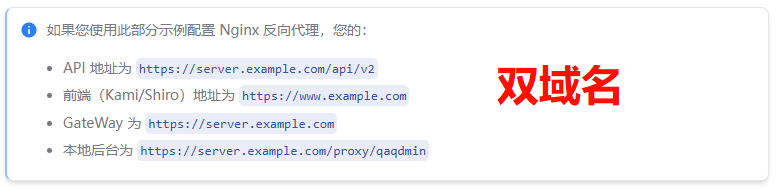
前端部署
我这里部署的是Shiro主题,官方文档如下:部署 - Mix Space 文档
前提要求
设置主题配置
进入 Mix Space 后台,后台链接如下:
服务器IP:2333/proxy/qaqdmin填写站点配置
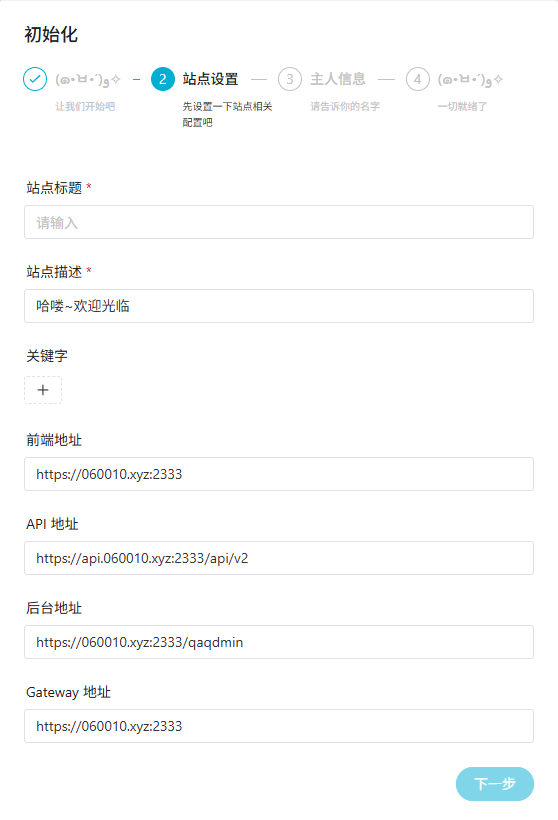
进入「配置与云函数」页面,点击右上角的新增按钮,在编辑页面中,填入以下设置:
- 名称:
shiro - 引用:
theme - 数据类型:
JSON - 数据:(点击下方的按钮复制)
请注意,这份配置你需要自行修改成符合你的需求的配置。直接使用下面的配置可能会导致你的博客无法按照你的预期运行。
下面的配置可能不全,更多配置项的信息请移步 配置项 了解。
此外,配置也可写成 yaml 格式,此时数据类型应选择
YAML。
{ "footer": { "otherInfo": { "date": "2020-{{now}}", "icp": { "text": "萌 ICP 备 20236136 号", "link": "https://icp.gov.moe/?keyword=20236136" } }, "linkSections": [ { "name": "关于", "links": [ { "name": "关于本站", "href": "/about-site" }, { "name": "关于我", "href": "/about" }, { "name": "关于此项目", "href": "https://github.com/innei/Shiro", "external": true } ] }, { "name": "更多", "links": [ { "name": "时间线", "href": "/timeline" }, { "name": "友链", "href": "/friends" }, { "name": "监控", "href": "https://status.innei.in/status/main", "external": true } ] }, { "name": "联系", "links": [ { "name": "写留言", "href": "/message" }, { "name": "发邮件", "href": "mailto:i@innei.ren", "external": true }, { "name": "GitHub", "href": "https://github.com/innei", "external": true } ] } ] }, "config": { "color": { "light": [ "#33A6B8", "#FF6666", "#26A69A", "#fb7287", "#69a6cc", "#F11A7B", "#78C1F3", "#FF6666", "#7ACDF6" ], "dark": [ "#F596AA", "#A0A7D4", "#ff7b7b", "#99D8CF", "#838BC6", "#FFE5AD", "#9BE8D8", "#A1CCD1", "#EAAEBA" ] },
"bg": [ "/static/images/F0q8mwwaIAEtird.jpeg", "/static/images/IMG_2111.jpeg.webp.jpg" ], "custom": { "css": [], "styles": [], "js": [], "scripts": [] }, "site": { "favicon": "/innei.svg", "faviconDark": "/innei-dark.svg" }, "hero": { "title": { "template": [ { "type": "h1", "text": "Hi, I'm ", "class": "font-light text-4xl" }, { "type": "h1", "text": "Innei", "class": "font-medium mx-2 text-4xl" }, { "type": "h1", "text": "👋。", "class": "font-light text-4xl" }, { "type": "br" }, { "type": "h1", "text": "A NodeJS Full Stack ", "class": "font-light text-4xl" }, { "type": "code", "text": "<Developer />", "class": "font-medium mx-2 text-3xl rounded p-1 bg-gray-200 dark:bg-gray-800/0 hover:dark:bg-gray-800/100 bg-opacity-0 hover:bg-opacity-100 transition-background duration-200" }, { "type": "span", "class": "inline-block w-[1px] h-8 -bottom-2 relative bg-gray-800/80 dark:bg-gray-200/80 opacity-0 group-hover:opacity-100 transition-opacity duration-200 group-hover:animation-blink" } ] }, "description": "An independent developer coding with love." }, "module": { "activity": { "enable": true, "endpoint": "/fn/ps/update" }, "donate": { "enable": true, "link": "https://afdian.net/@Innei", "qrcode": [ "/static/images/20191211132347.png", "/static/images/0424213144.png" ] }, "bilibili": { "liveId": 1434499 } } }}点击按钮保存配置,随后继续进行下面的步骤。
准备Clerk账号
此部分参考教程:Mix Space博客系统搭建 - 哔哩哔哩
在 Shiro 主题中需要用到 Clerk,所以需要去 Clerk 官网(https://clerk.com)注册一个账号 注册完之后保存好控制台中的信息
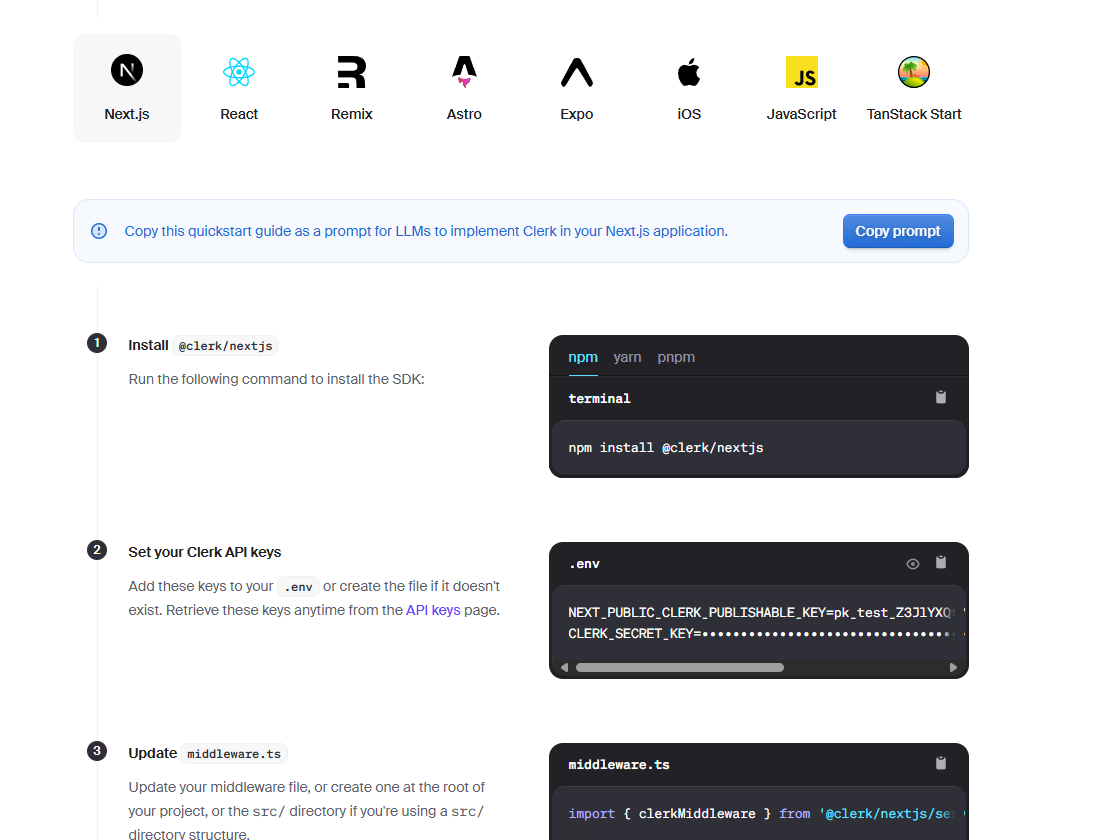
安装npm
sudo apt install npm安装pnpm
npm install -g pnpm部署
Vercel构建
进入https://github.com/innei/Shiro
Fork这个仓库到自己账号下
进入Vercel-New Project,选择刚才Fork的仓库
等待构建
本地
在终端输入
cd ~/mx-spacegit clone https://github.com/Innei/Shiro.gitcd Shiro然后
vim .env将之前保存的这些内容输入到.env文件里,api地址和域名是启动后端时填的,CLERK公钥和私钥在上面准备Clerk账号时保存了,注释删掉
# 你的API地址NEXT_PUBLIC_API_URL=# 你的API域名NEXT_PUBLIC_GATEWAY_URL=# CLERK 公钥NEXT_PUBLIC_CLERK_PUBLISHABLE_KEY=# CLERK 私钥CLERK_SECRET_KEY=# OpenAI Key(不多说了,自己看着整吧)OPENAI_API_KEY=然后输入:
pnpm ipnpm build结束后终端里输出的内容如下
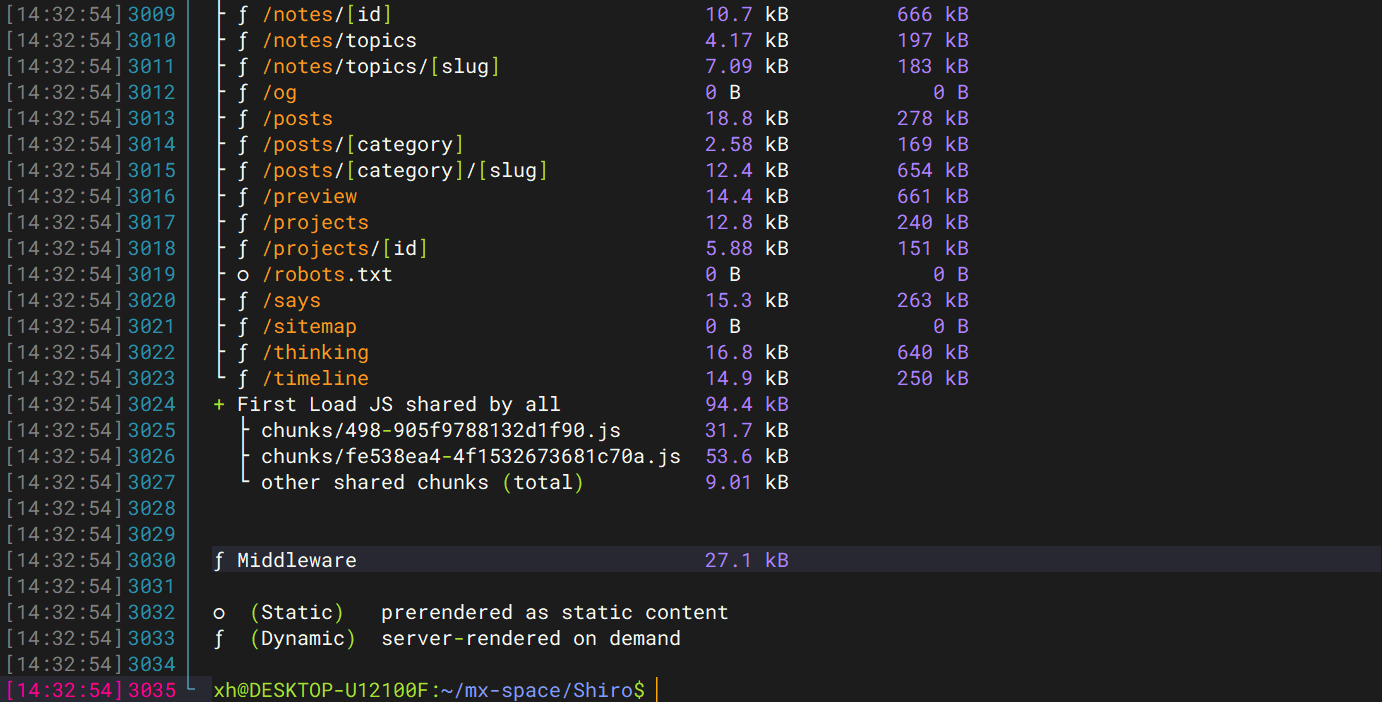
我们把它作为系统服务启动
vim /etc/systemd/system/mx-shiro.service然后输入以下内容
[Unit]Description=MX-Space Shiro Theme DaemonAfter=network.target
[Install]WantedBy=multi-user.target
[Service]Type=simpleWorkingDirectory=/opt/mx-space/ShiroExecStart=npx next start -p 2323Restart=always使用以下命令启动
systemctl enable mx-shirosystemctl start mx-shiro